วิธีแก้ปัญหาเมื่อหน้าจอทีวีกะพริบกระทันหัน
หากคุณกำลังดูทีวีและหน้าจอกะพริบกะทันหัน คุณอาจสงสัยว่ามีบางอย่างผิดปกติกับอุปกรณ์ของคุณหรือไม่ โชคดีที่ในกรณีส่วนใหญ่ คุณสามารถตรวจสอบและแก้ไขปัญหาได้ด้วยขั้นตอนง่ายๆ เพียงไม่กี่ขั้นตอน เรียนรู้สิ่งที่ต้องทำทีละขั้นตอนเพื่อแก้ไขหน้าจอทีวีที่กะพริบ
ต่างจากทีวีแอนะล็อก, ทีวีดิจิตอลอาจกะพริบหรือหยุดนิ่งหากสัญญาณออกอากาศอ่อน นี่ไม่ใช่ความผิดปกติของผลิตภัณฑ์ แต่เป็นปัญหาเกี่ยวกับสถานะการรับสัญญาณออกอากาศหรือมีแนวโน้มว่าเป็นปัญหาการเชื่อมต่อสายเคเบิลอุปกรณ์ภายนอก ทำตามคำแนะนำด้านล่าง

วิธีที่ 1. เริ่มต้นด้วยวิธีที่ง่ายที่สุดในการแก้ไขปัญหา ถอดสายเชื่อมต่อเสาอากาศออกให้หมดและเชื่อมต่อใหม่
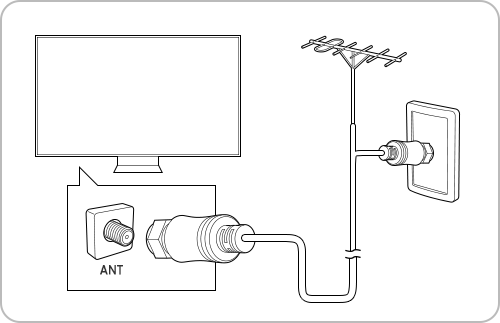
หมายเหตุ: หากทีวีของคุณต่อกับเสาอากาศแบบ over-the-air แยกต่างหาก คุณสามารถใช้ข้อมูลความแรงของสัญญาณเพื่อปรับเสาอากาศเพื่อความแรงของสัญญาณที่เพิ่มขึ้นและการรับสัญญาณช่อง HD ที่ดีขึ้น
วิธีที่ 2. สำหรับทีวีดิจิตอล ให้ตรวจสอบความแรงของสัญญาณช่องดิจิตอล หากจำนวนสัญญาณเสาอากาศน้อยกว่า 4 หรือ SNR น้อยกว่า 20 แสดงว่าสัญญาณแพร่ภาพอ่อน ดังนั้นคุณควรตรวจสอบกับบริษัทผู้ให้บริการเคเบิลทีวีของคุณ
ขั้นตอนที่ 1. กดปุ่ม หน้าหลัก และไปที่ การตั้งค่า

ขั้นตอนที่ 2. เลือก การสนับสนุน > การดูแลอุปกรณ์
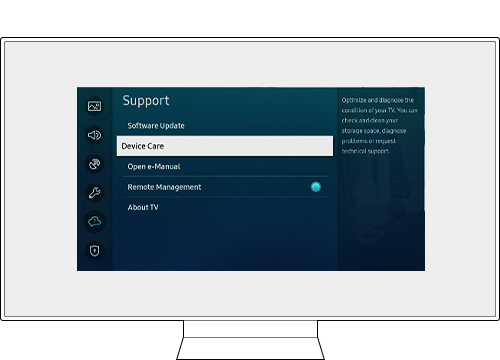
ขั้นตอนที่ 3. เลือกการวินิจฉัยตนเอง
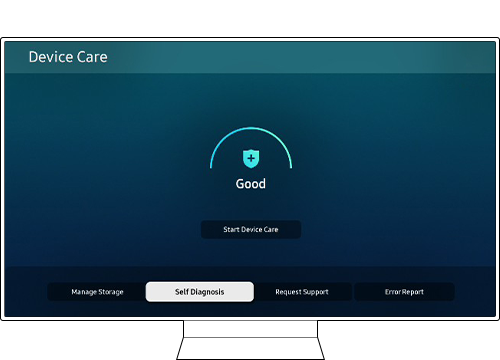
ขั้นตอนที่ 4. เลือกข้อมูลสัญญาณในเมนู
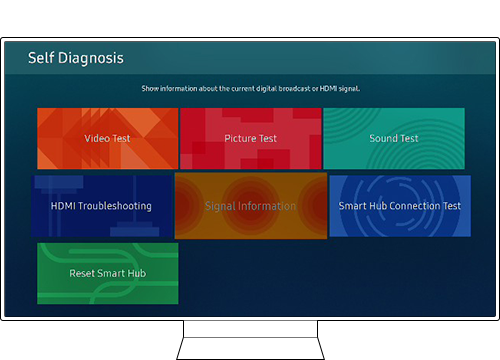
หมายเหตุ:
- ฟังก์ชันนี้ใช้ได้เฉพาะกับช่องดิจิตอลเท่านั้น
- ฟังก์ชันนี้อาจไม่ได้รับการสนับสนุน ทั้งนี้ขึ้นอยู่กับพื้นที่ทางภูมิศาสตร์ของคุณ
วิธีที่ 1. เมื่อดูทีวีผ่านกล่องรับสัญญาณ ให้ตรวจสอบว่าสายเคเบิลอินพุตภายนอก เช่น HDMI เชื่อมต่ออย่างถูกต้องหรือไม่ หากปัญหายังคงอยู่ อาจเกิดจากความผิดปกติในสัญญาณออกอากาศหรือสัญญาณอุปกรณ์ภายนอก ติดต่อผู้แพร่ภาพกระจายเสียงของคุณเพื่อตรวจสอบสัญญาณ
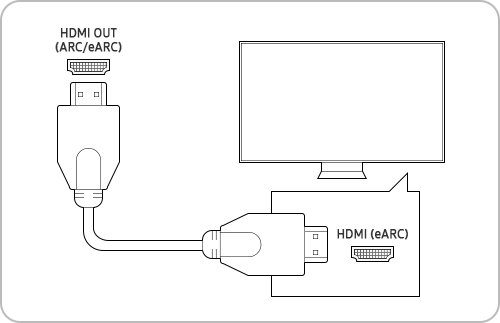
วิธีที่ 2. ตรวจสอบว่าสาย HDMI ที่เชื่อมต่ออยู่ในสภาพดีหรือไม่
ขั้นตอนที่ 1. กดปุ่ม หน้าหลัก และไปที่ การตั้งค่า

ขั้นตอนที่ 2. เลือก การสนับสนุน > การดูแลอุปกรณ์
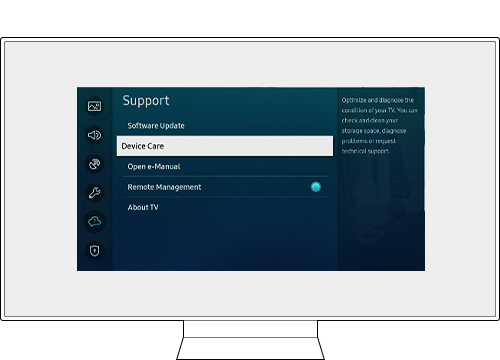
ขั้นตอนที่ 3. เลือกการวินิจฉัยตนเอง
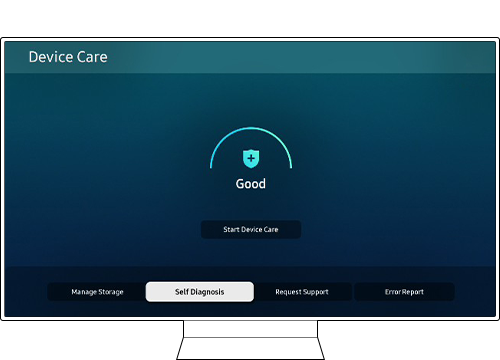
ขั้นตอนที่ 4. เลือก การแก้ไขปัญหา HDMI ในเมนู
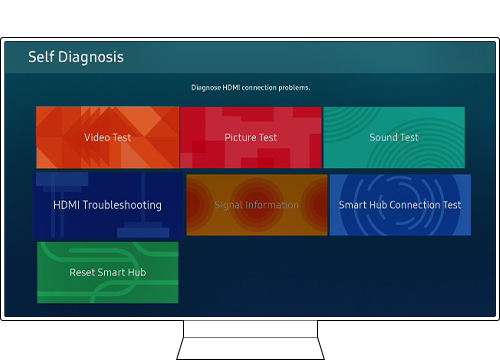
อัพเดตเฟิร์มแวร์เป็นเวอร์ชันล่าสุดเพื่อรับประสิทธิภาพที่ดีที่สุดจากทีวีของคุณ
ขั้นตอนที่ 1. กดปุ่ม หน้าหลัก บนรีโมทแล้วไปที่ การตั้งค่า

ขั้นตอนที่ 2. ไปที่ สนับสนุน > อัพเดตซอฟต์แวร์
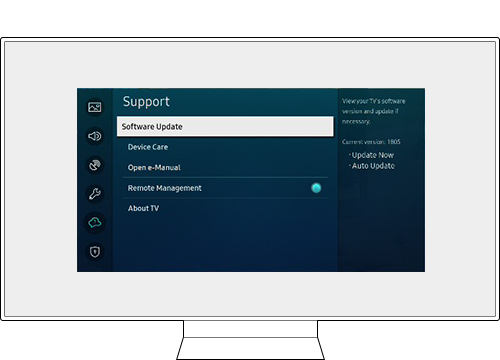
ขั้นตอนที่ 3. เลือก อัพเดตทันที
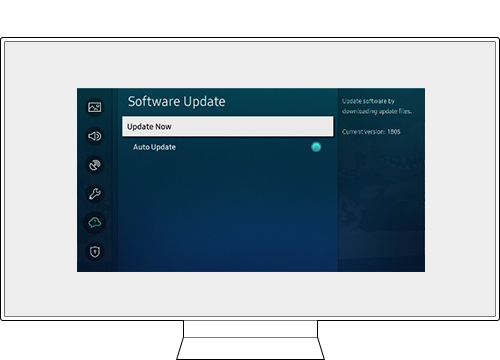
หมายเหตุ:
- หากคุณมีปัญหากับ Samsung Smart TV คุณควรตรวจสอบอยู่เสมอว่ามีการอัปเดตซอฟต์แวร์ที่พร้อมใช้งานหรือไม่ เนื่องจากอาจมีวิธีแก้ไขปัญหาของคุณ
- ภาพหน้าจอและเมนูของอุปกรณ์อาจแตกต่างกันไปตามรุ่นอุปกรณ์และเวอร์ชันของซอฟต์แวร์
ขอบคุณสำหรับความคิดเห็นของคุณ
โปรดตอบคำถามทุกข้อ
RC01_Static Content







